
Wamp 서버에서 프로젝트 링크 문제 해결
Wamp 서버를 설정하고 IIS를 비활성화했음에도 불구하고 프로젝트 링크가 끊어진 경우 링크 기능을 보장하는 솔루션이 있습니다.
프로젝트 링크를 위한 가상 호스트 구현
과거에는 WampServer를 사용하여 프로젝트의 wampwww 폴더 내에 하위 폴더를 생성할 수 있었으며, 이는 WampServer 홈페이지에 링크로 표시되었습니다. 그러나 이 방법은 사이트를 라이브 서버로 이동할 때 문제를 일으킬 수 있는 특정 구성 문제를 초래하므로 실제 웹사이트 개발에서는 구식입니다.
이 문제를 해결하기 위해 WampServer는 이제 각 프로젝트에 대한 가상 호스트 생성을 강력히 권장합니다. , 하위 폴더 구조 내에 있는 경우에도 마찬가지입니다. 가상 호스트는 사이트가 라이브 서버에서 작동하는 방식을 보다 정확하게 표현하여 일관성을 보장하고 배포 중 문제를 방지합니다.
WampServer에서 가상 호스트 생성
가상 호스트를 생성하려면 프로젝트:
- WampManager 열기: 시스템 트레이에서 WampServer 아이콘을 찾으세요. 그리고 그것을 클릭하세요. 메뉴에서 "도구"를 선택한 다음 "가상 호스트 추가"를 선택합니다.
-
가상 호스트 설정을 입력합니다. 다음 창에서 다음 매개변수를 지정합니다. 가상 호스트:
- 가상 호스트 이름: 다음과 같이 가상 호스트의 이름을 선택하세요. "project1.dev."
- 문서 루트: 프로젝트 파일이 있는 디렉터리를 찾아 선택합니다.
- 포트: 다음으로 둡니다. 기본 "8080."
- 저장하고 다시 시작: 가상 호스트 구성을 저장하려면 "확인" 버튼을 클릭하세요. WampServer가 DNS 캐시와 Apache 서비스를 다시 시작합니다.
Windows HOSTS 파일 편집
가상 호스트가 생성되면 Windows의 HOSTS 파일을 업데이트하여 가상 호스트 이름을 연결해야 합니다. 로컬 루프백 주소(127.0.0.1)로 변경하세요.
다음 위치에 있는 HOSTS 파일을 엽니다. C:WindowsSystem32driversetchosts를 입력하고 다음 줄을 추가하세요.
127.0.0.1 project1.dev
가상 호스트 실행 및 확인
브라우저의 주소 표시줄에 "project1.dev"를 입력하여 가상 호스트에 액세스하세요. 이제 링크가 프로젝트를 올바르게 열 것입니다. 링크가 여전히 끊어지면 다음을 확인하세요.
- 가상 호스트 구성이 올바르게 설정되어 있고 프로젝트 위치와 일치하는지 확인하세요.
- Windows HOSTS 파일 항목이 존재하고 정확합니다.
- 다음과 같은 경우 Apache와 DNS 캐시를 다시 시작하세요. 필요합니다.
WampServer에서 프로젝트에 대한 가상 호스트를 생성하면 프로젝트 링크가 로컬 및 라이브 서버에 배포될 때 일관되고 정확하게 작동하는지 확인할 수 있습니다.
위 내용은 가상 호스트를 사용하여 WAMP 서버에서 깨진 프로젝트 링크를 수정하는 방법은 무엇입니까?의 상세 내용입니다. 자세한 내용은 PHP 중국어 웹사이트의 기타 관련 기사를 참조하세요!
 Laravel의 플래시 세션 데이터로 작업합니다Mar 12, 2025 pm 05:08 PM
Laravel의 플래시 세션 데이터로 작업합니다Mar 12, 2025 pm 05:08 PMLaravel은 직관적 인 플래시 방법을 사용하여 임시 세션 데이터 처리를 단순화합니다. 응용 프로그램에 간단한 메시지, 경고 또는 알림을 표시하는 데 적합합니다. 데이터는 기본적으로 후속 요청에만 지속됩니다. $ 요청-
 PHP의 컬 : REST API에서 PHP Curl Extension 사용 방법Mar 14, 2025 am 11:42 AM
PHP의 컬 : REST API에서 PHP Curl Extension 사용 방법Mar 14, 2025 am 11:42 AMPHP 클라이언트 URL (CURL) 확장자는 개발자를위한 강력한 도구이며 원격 서버 및 REST API와의 원활한 상호 작용을 가능하게합니다. PHP CURL은 존경받는 다중 프로모토콜 파일 전송 라이브러리 인 Libcurl을 활용하여 효율적인 execu를 용이하게합니다.
 Laravel 테스트에서 단순화 된 HTTP 응답 조롱Mar 12, 2025 pm 05:09 PM
Laravel 테스트에서 단순화 된 HTTP 응답 조롱Mar 12, 2025 pm 05:09 PMLaravel은 간결한 HTTP 응답 시뮬레이션 구문을 제공하여 HTTP 상호 작용 테스트를 단순화합니다. 이 접근법은 테스트 시뮬레이션을보다 직관적으로 만들면서 코드 중복성을 크게 줄입니다. 기본 구현은 다양한 응답 유형 단축키를 제공합니다. Illuminate \ support \ Facades \ http를 사용하십시오. http :: 가짜 ([ 'google.com'=> 'Hello World', 'github.com'=> [ 'foo'=> 'bar'], 'forge.laravel.com'=>
 Codecanyon에서 12 개의 최고의 PHP 채팅 스크립트Mar 13, 2025 pm 12:08 PM
Codecanyon에서 12 개의 최고의 PHP 채팅 스크립트Mar 13, 2025 pm 12:08 PM고객의 가장 긴급한 문제에 실시간 인스턴트 솔루션을 제공하고 싶습니까? 라이브 채팅을 통해 고객과 실시간 대화를 나누고 문제를 즉시 해결할 수 있습니다. 그것은 당신이 당신의 관습에 더 빠른 서비스를 제공 할 수 있도록합니다.
 PHP 로깅 : PHP 로그 분석을위한 모범 사례Mar 10, 2025 pm 02:32 PM
PHP 로깅 : PHP 로그 분석을위한 모범 사례Mar 10, 2025 pm 02:32 PMPHP 로깅은 웹 애플리케이션을 모니터링하고 디버깅하고 중요한 이벤트, 오류 및 런타임 동작을 캡처하는 데 필수적입니다. 시스템 성능에 대한 귀중한 통찰력을 제공하고 문제를 식별하며 더 빠른 문제 해결을 지원합니다.
 PHP에서 늦은 정적 결합의 개념을 설명하십시오.Mar 21, 2025 pm 01:33 PM
PHP에서 늦은 정적 결합의 개념을 설명하십시오.Mar 21, 2025 pm 01:33 PM기사는 PHP 5.3에 도입 된 PHP의 LSB (Late STATIC BING)에 대해 논의하여 정적 방법의 런타임 해상도가보다 유연한 상속을 요구할 수있게한다. LSB의 실제 응용 프로그램 및 잠재적 성능
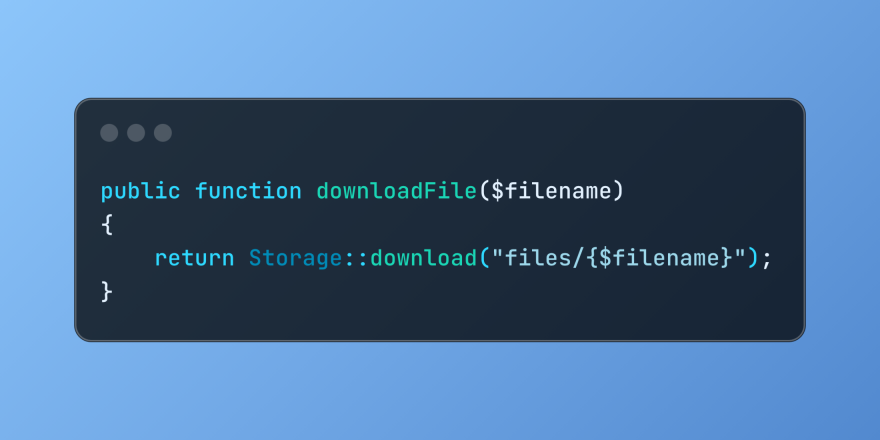 Storage :: 다운로드로 Laravel에서 파일 다운로드를 발견하십시오Mar 06, 2025 am 02:22 AM
Storage :: 다운로드로 Laravel에서 파일 다운로드를 발견하십시오Mar 06, 2025 am 02:22 AMStorage :: Laravel Framework의 다운로드 방법은 파일 스토리지의 추상화를 관리하는 동안 파일 다운로드를 안전하게 처리하기위한 간결한 API를 제공합니다. 다음은 예제 컨트롤러에서 Storage :: download ()를 사용하는 예입니다.
 Laravel 서비스 제공 업체를 등록하고 사용하는 방법Mar 07, 2025 am 01:18 AM
Laravel 서비스 제공 업체를 등록하고 사용하는 방법Mar 07, 2025 am 01:18 AMLaravel의 서비스 컨테이너 및 서비스 제공 업체는 아키텍처의 기본입니다. 이 기사는 서비스 컨테이너, 세부 정보 서비스 제공 업체 생성, 등록 및 예제와 함께 실질적인 사용을 보여줍니다. 우리는 ove로 시작합니다


핫 AI 도구

Undresser.AI Undress
사실적인 누드 사진을 만들기 위한 AI 기반 앱

AI Clothes Remover
사진에서 옷을 제거하는 온라인 AI 도구입니다.

Undress AI Tool
무료로 이미지를 벗다

Clothoff.io
AI 옷 제거제

AI Hentai Generator
AI Hentai를 무료로 생성하십시오.

인기 기사

뜨거운 도구

SublimeText3 영어 버전
권장 사항: Win 버전, 코드 프롬프트 지원!

DVWA
DVWA(Damn Vulnerable Web App)는 매우 취약한 PHP/MySQL 웹 애플리케이션입니다. 주요 목표는 보안 전문가가 법적 환경에서 자신의 기술과 도구를 테스트하고, 웹 개발자가 웹 응용 프로그램 보안 프로세스를 더 잘 이해할 수 있도록 돕고, 교사/학생이 교실 환경 웹 응용 프로그램에서 가르치고 배울 수 있도록 돕는 것입니다. 보안. DVWA의 목표는 다양한 난이도의 간단하고 간단한 인터페이스를 통해 가장 일반적인 웹 취약점 중 일부를 연습하는 것입니다. 이 소프트웨어는

mPDF
mPDF는 UTF-8로 인코딩된 HTML에서 PDF 파일을 생성할 수 있는 PHP 라이브러리입니다. 원저자인 Ian Back은 자신의 웹 사이트에서 "즉시" PDF 파일을 출력하고 다양한 언어를 처리하기 위해 mPDF를 작성했습니다. HTML2FPDF와 같은 원본 스크립트보다 유니코드 글꼴을 사용할 때 속도가 느리고 더 큰 파일을 생성하지만 CSS 스타일 등을 지원하고 많은 개선 사항이 있습니다. RTL(아랍어, 히브리어), CJK(중국어, 일본어, 한국어)를 포함한 거의 모든 언어를 지원합니다. 중첩된 블록 수준 요소(예: P, DIV)를 지원합니다.

메모장++7.3.1
사용하기 쉬운 무료 코드 편집기

PhpStorm 맥 버전
최신(2018.2.1) 전문 PHP 통합 개발 도구







